Cum să personalizați pagina cu fila nouă pentru Microsoft Edge (Chromium)
Microsoft Microsoft Edge / / March 19, 2020
Ultima actualizare la
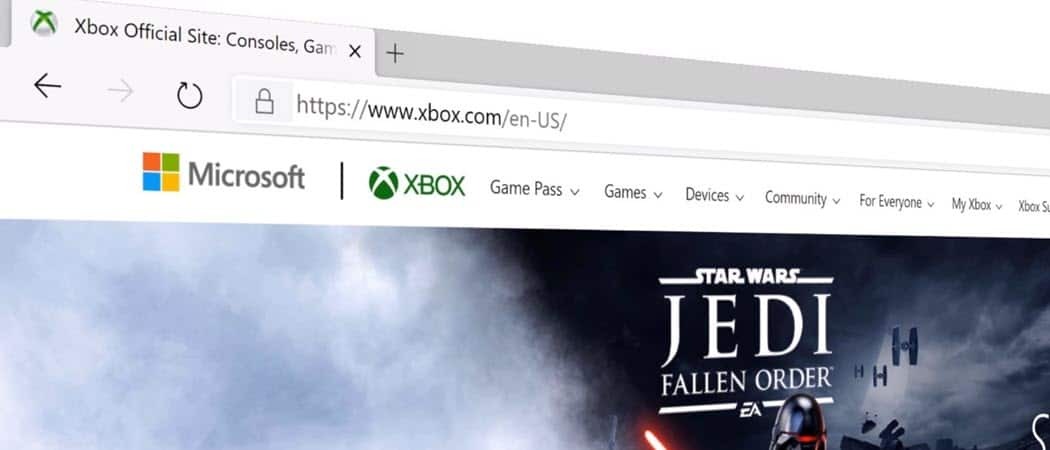
Nu sunteți mulțumit de aspectul noii dvs. file cu noul Edge? Iată cum îl puteți personaliza pentru a arăta așa cum doriți.
Similar cu alte browsere, nou Edge construit pe Chromium vă permite să vă schimbați noua pagină cu file. În mod implicit, afișează o vizualizare focalizată cu o bară de căutare de bază și câteva legături rapide. Dar poate doriți să faceți să pară diferit în funcție de nevoile dvs. Iată cum puteți personaliza pagina cu fila Nouă în Microsoft Edge.
Personalizați pagina cu fila nouă Microsoft Edge
Când ați configurat pentru prima dată noul Edge, vă cere să alegeți un aspect pentru noua pagină cu filă. Puteți alege între Focalizat care este aspectul implicit și minim. Inspirativ care este practic identic cu Focalizările, dar include imaginea Bing a zilei. Și informațional, care extinde secțiunea Microsoft News.
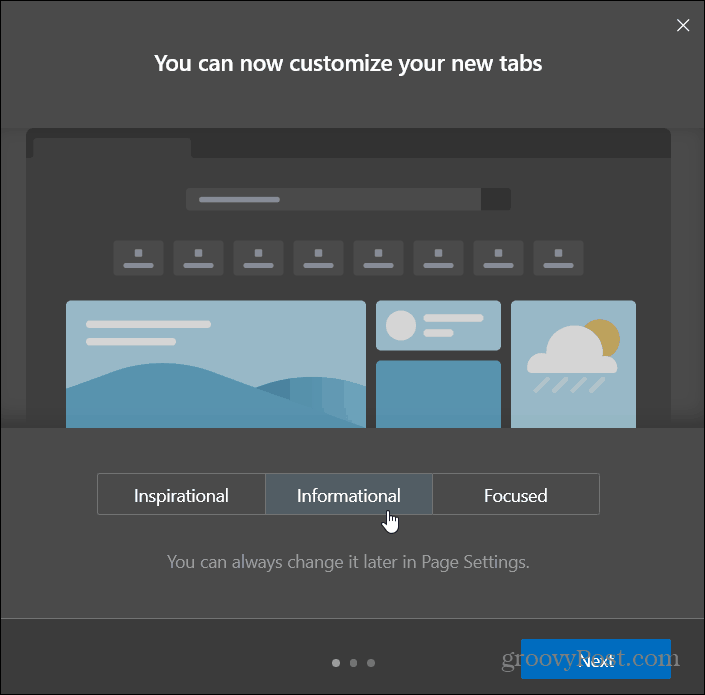
Dacă tocmai ați accesat setarea implicită sau doriți să o schimbați, puteți. Faceți clic pe butonul Opțiuni (trei puncte) și alegeți
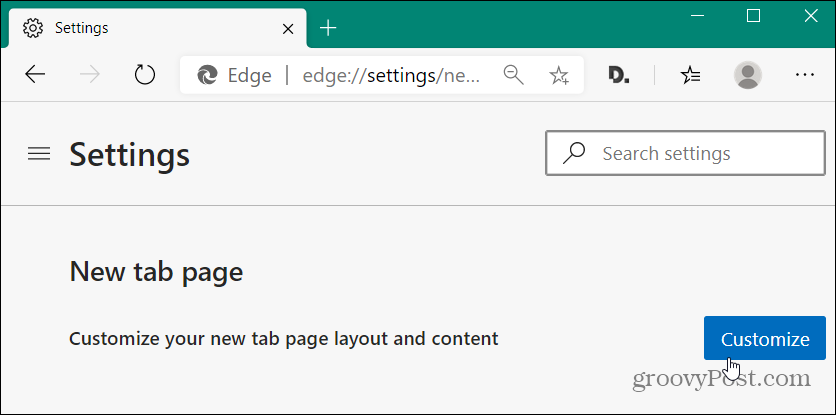
Rețineți că puteți de asemenea să deschideți o nouă filă și să faceți clic pe butonul Setări butonul din colțul din dreapta sus al ecranului.
Acest lucru va genera un buton Layout pagină și puteți comuta între cele trei machete diferite. Dar pentru a săpa în lucruri faceți mai mult clic pe butonul Personalizat tab.
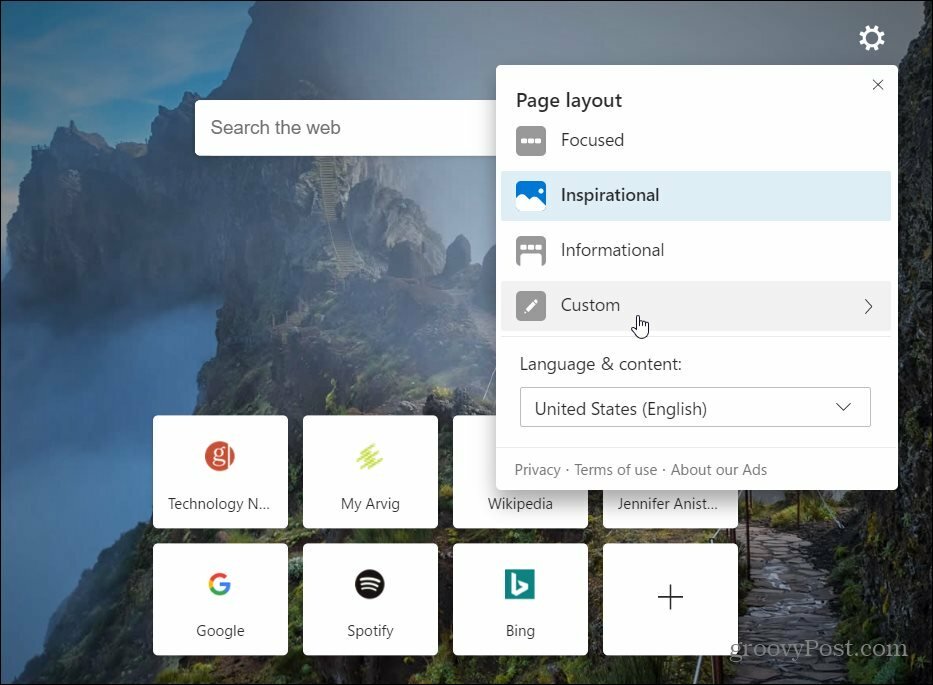
După ce alegeți aspectul care funcționează cel mai bine pentru dvs., puteți personaliza lucrurile în continuare, dezactivând legăturile rapide sau imaginea zilei. De asemenea, puteți controla conținutul selectând ce și cum apare pe pagină din meniul derulant.
De exemplu, aici am oprit totul pentru a obține un aspect de interfață curată. Dar ai putea să mergi în cealaltă direcție și să activezi totul. Alegerea, desigur, este a ta.
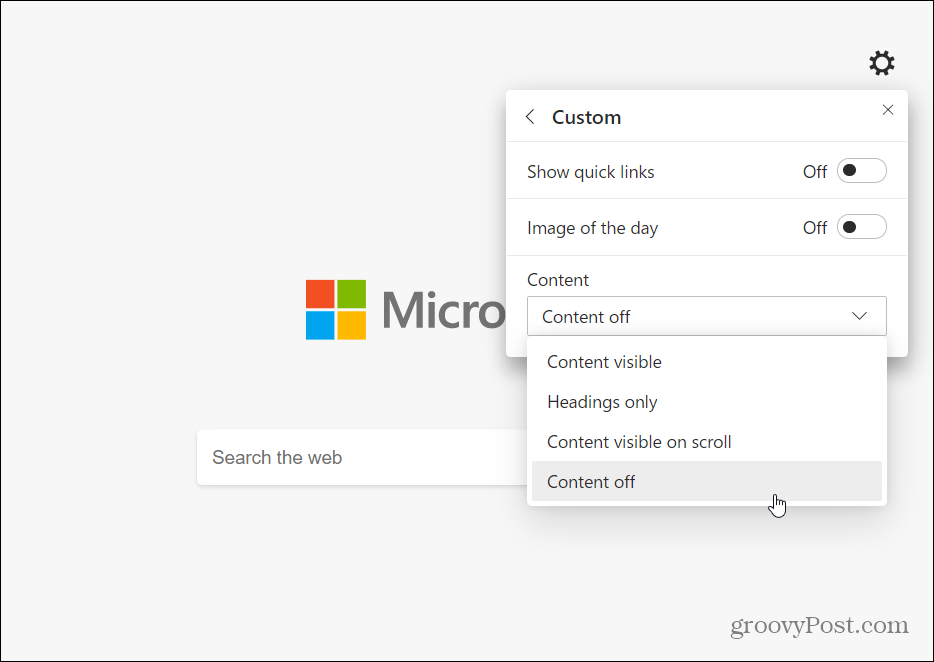
Dacă vă bucurați de link-urile rapide din pagină, le puteți personaliza. Pentru a elimina sau a redenumi un link, faceți clic pe butonul de meniu (trei puncte) și alegeți fiecare Redenumire sau Elimina din meniu.
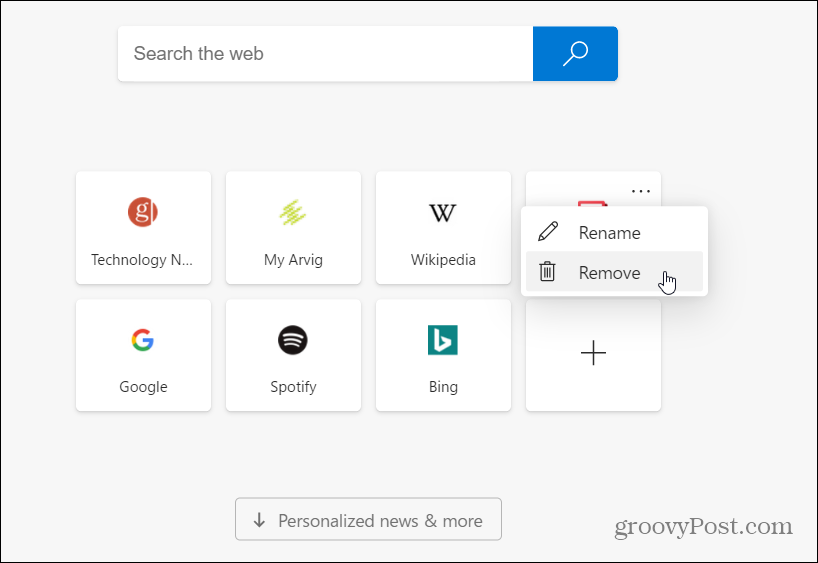
Când eliminați un link rapid, un alt site sugerat sau vizitat frecvent îl va înlocui. Deci, dacă doriți să personalizați ceea ce apare, puteți face asta. Faceți clic pe plus + buton și tastați un nume și o adresă URL pentru site-ul pe care doriți să îl adăugați.
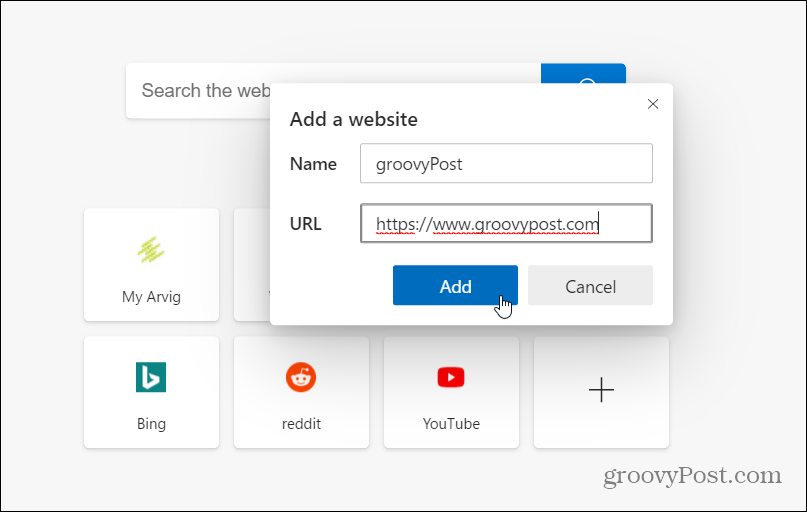
Dacă doriți Microsoft News puteți personaliza feedul. Cu feedul activat, faceți clic pe butonul Personalize fila din rubricile subiectului.
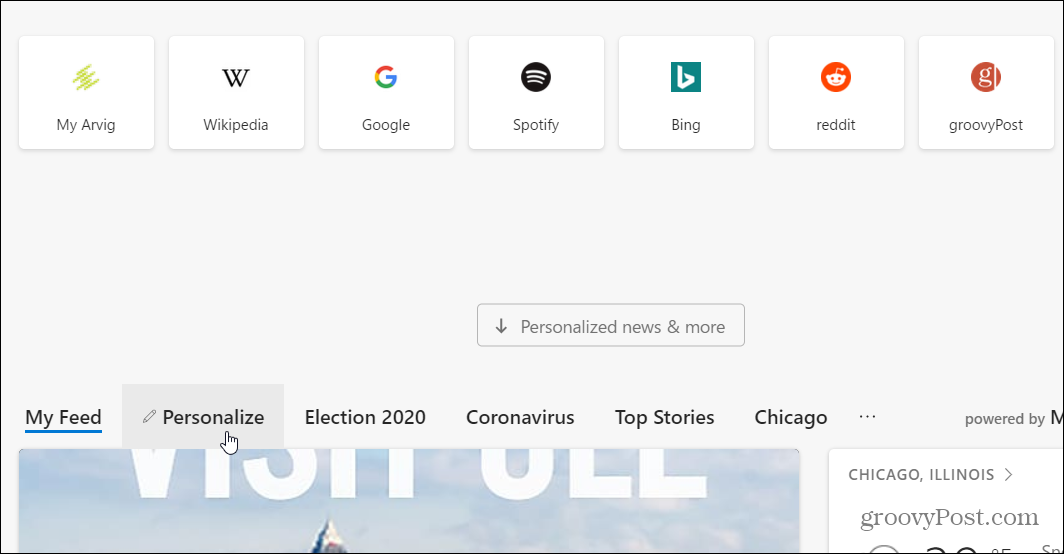
Apoi parcurgeți lista și verificați sau debifați subiectele care vă interesează. Pentru ca modificările să intre în vigoare, va trebui să actualizați pagina.
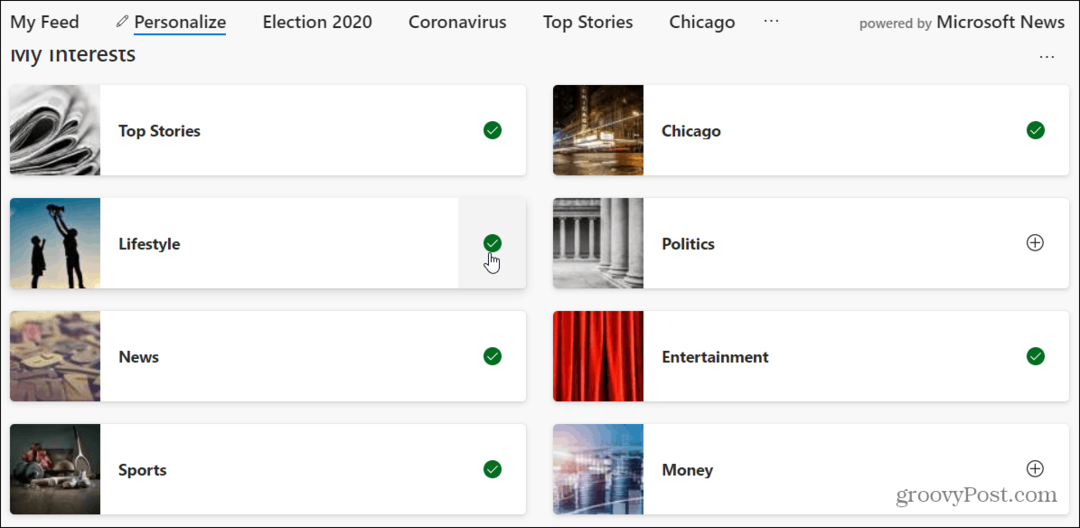
Dacă încă nu îl aveți, citiți articolul nostru pe cum se instalează noul Edge. Dacă sunteți familiarizați cu Google Chrome, nu ar trebui să aveți nicio problemă să vă scufundați. Consultați și alte articole din browser ca de exemplu cum să adăugați extensii Chrome sau cum să blocați crapware-ul cu Edge.
Noul Microsoft Edge este construit pe Chromium. Este multiplă platformă și este disponibil pentru Windows 7, 8, 10, macOS, Android și iOS, cu o versiune Linux în lucrări.
